Cara Mengunduh File Simpan Steam Cloud dalam Langkah Mudah
Cara Mengunduh File Penyimpanan Steam Cloud Steam Cloud adalah fitur hebat yang memungkinkan Anda menyimpan progres game Anda ke cloud, sehingga Anda …
Baca Artikel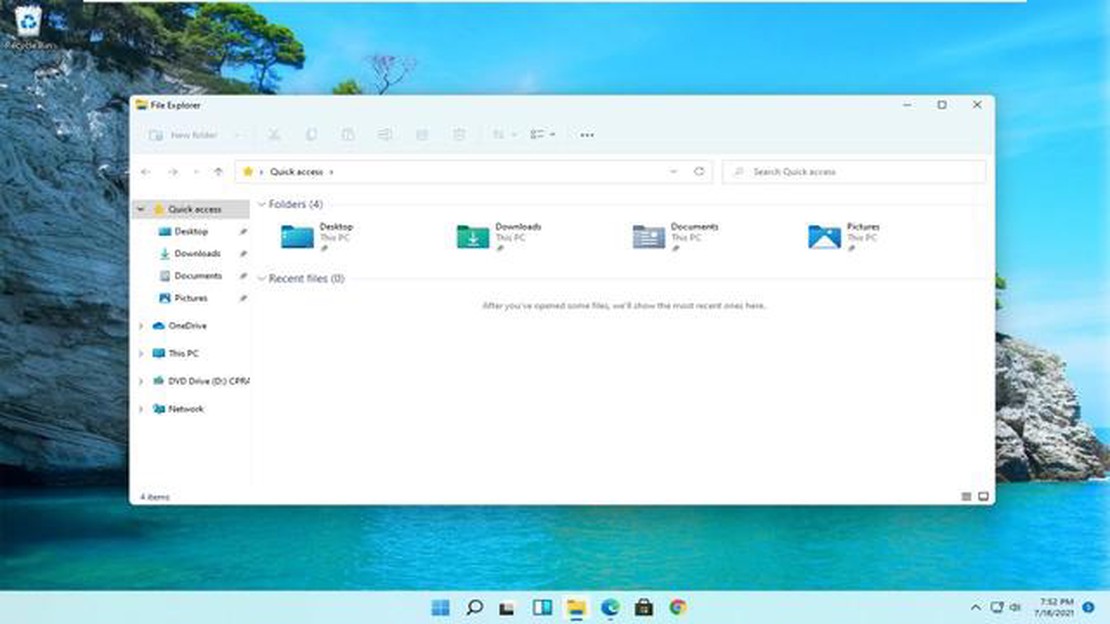
Jika Anda mengalami masalah dengan bantuan fokus yang tidak dinonaktifkan di Windows Windows, jangan putus asa - ada beberapa cara untuk mengatasi masalah ini. Bantuan fokus adalah fitur yang memberi tahu pengguna tentang peristiwa penting dan mencegah gangguan saat bekerja. Namun, terkadang fitur ini dapat mengganggu pekerjaan Anda dengan program dan jendela. Dalam artikel ini, kami akan membahas cara yang paling efektif untuk memperbaiki masalah ini.
Cara pertama untuk memperbaiki kesalahan bantuan fokus yang tidak mau mati di windows adalah dengan memeriksa pengaturan notifikasi Anda. Untuk melakukan ini, buka bagian Sistem pada pengaturan Windows dan pilih Pemberitahuan dan Tindakan. Periksa apakah Bantuan Fokus diaktifkan dan setel ke “Nonaktif” jika telah diaktifkan.
Jika metode pertama tidak membantu, coba perbarui driver untuk kartu video Anda. Sebagian pengguna melaporkan bahwa memperbarui driver membantu mereka mengatasi masalah bantuan fokus. Untuk memperbarui driver Anda, buka menu “Perangkat” di pengaturan Windows, cari kartu video Anda dan pilih “Perbarui Driver”. Jika tersedia, pilih opsi “Perbarui driver secara otomatis”.
Jika tidak ada metode di atas yang membantu menyelesaikan masalah, Anda mungkin perlu melakukan pemulihan sistem. Pemulihan Sistem memungkinkan Anda mengembalikan sistem operasi ke kondisi sebelumnya, di mana masalah dengan bantuan fokus tidak terjadi. Sebelum melakukan pemulihan sistem, Anda disarankan untuk membuat titik pemulihan agar dapat mengembalikan sistem Anda ke kondisi saat ini jika terjadi kesalahan atau masalah.
Bantuan fokus adalah fitur yang diperkenalkan pada sistem operasi Windows yang memungkinkan pengguna untuk mengontrol pemberitahuan dan gangguan untuk meningkatkan konsentrasi mereka pada pekerjaan atau tugas-tugas lain.
Ketika Focus Assist diaktifkan di windows, sistem operasi secara otomatis membatasi notifikasi seperti notifikasi suara, notifikasi pop-up, notifikasi tombol “Caps Lock”, dan gangguan lainnya untuk memudahkan pengguna fokus pada tugas yang sedang dikerjakan.
Focus Assist sangat berguna bagi mereka yang bekerja pada proyek-proyek yang membutuhkan tingkat konsentrasi yang tinggi, seperti programmer, desainer, penulis, dan profesional lainnya. Fitur ini membantu mereka meningkatkan produktivitas dengan meminimalkan gangguan dan menciptakan lingkungan kerja yang lebih santai dan produktif.
Pada versi terbaru sistem operasi Windows, seperti Windows 10, bantuan fokus biasanya disesuaikan melalui pengaturan notifikasi. Pengguna dapat memilih notifikasi mana yang harus dinonaktifkan saat bekerja dengan aplikasi tertentu atau selama jam-jam tertentu untuk menghindari kemungkinan gangguan.
Windows adalah sistem operasi yang dikembangkan oleh Microsoft, yang memiliki banyak fitur dan fungsi untuk pengguna. Salah satu fitur ini adalah fitur khusus yang memungkinkan Anda untuk mengontrol fokus jendela dan perilaku pemberitahuan.
Fitur khusus ini, juga dikenal sebagai Focus Assist atau Bantuan Fokus, didesain untuk menciptakan alur kerja yang lebih nyaman dan tidak terganggu di depan komputer. Fitur ini secara otomatis dapat mematikan notifikasi dan peringatan suara apabila pengguna sedang sibuk atau membutuhkan kesinambungan.
Fitur utama Fungsi Khusus Windows:
Dengan menggunakan Fitur Khusus Windows, pengguna dapat menyesuaikan pengalaman mereka menurut preferensi dan kebutuhan masing-masing.
Namun demikian, jika terdapat masalah dalam menonaktifkan fitur khusus atau jendela pemfokusan, pengguna dapat memanfaatkan berbagai rekomendasi dan kiat yang ditawarkan oleh utilitas online dan forum platform Windows.
Kesalahan yang terkait dengan bantuan fokus dapat terjadi pada sistem operasi Windows. Masalah ini dapat memanifestasikan dirinya dalam fakta bahwa bantuan fokus tidak secara otomatis dinonaktifkan, yang dapat membuat frustrasi dan mengganggu pekerjaan pengguna. Dalam artikel ini, kita akan mencermati beberapa cara tentang cara memperbaiki kesalahan ini.
Langkah pertama untuk memperbaiki masalah ini adalah dengan menggunakan pengaturan bawaan sistem operasi Windows. Untuk melakukan ini, buka Pengaturan dan temukan bagian Sistem. Di bagian ini, pilih tab “Pemberitahuan dan Tindakan”. Di sini Anda dapat menemukan opsi “Bantuan Fokus” dan menonaktifkannya. Coba operasi ini dan lihat apakah ini menyelesaikan masalah. 2. Perbarui driver
Baca Juga: Cara Memulai Ulang Pengisian Daya Fitbit 5: Panduan Langkah-demi-Langkah
Kemungkinan penyebab lain dari kesalahan ini adalah driver yang kedaluwarsa atau tidak kompatibel. Coba perbarui driver untuk kartu video atau monitor Anda. Anda dapat menggunakan Device Manager untuk menemukan driver yang sesuai dan memperbaruinya. 3. Gunakan perangkat lunak khusus*.
Jika metode sebelumnya tidak menyelesaikan masalah, Anda dapat menggunakan program khusus yang membantu memperbaiki kesalahan Windows. Beberapa program ini dapat membantu mendeteksi dan memperbaiki masalah pada pengaturan OS secara otomatis, termasuk kesalahan fokus. Anda perlu mengunduh dan menginstal salah satu program tersebut, menjalankannya, dan melakukan pemeriksaan pada sistem Anda. 4. Dapatkan bantuan profesional.
Jika tidak ada metode sebelumnya yang dapat menyelesaikan masalah, mungkin ada baiknya Anda menghubungi spesialis. Ini bisa berupa dukungan teknis untuk sistem operasi Anda atau produsen komputer Anda. Mereka akan dapat membuat rekomendasi yang disesuaikan dan membantu Anda memecahkan masalah.
Gunakan tips ini untuk memperbaiki kesalahan bantuan fokus di sistem operasi Windows. Semoga tips ini dapat membantu Anda memecahkan masalah dan meningkatkan kinerja komputer Anda.
Kesalahan yang terkait dengan bantuan fokus yang tidak dinonaktifkan di Windows dapat mengganggu dan mengganggu pengoperasian normal komputer Anda. Berikut adalah beberapa kiat yang dapat membantu Anda mengatasi masalah ini:
Jika Anda masih mengalami masalah, Anda disarankan untuk menghubungi Dukungan Microsoft atau forum komunitas di mana pengguna Windows lainnya dapat menawarkan kiat dan solusi tambahan.
Baca Juga: 10 aplikasi stiker terbaik untuk WhatsApp: set yang menyenangkan dan orisinal
Jangan lupa untuk mencadangkan data Anda sebelum melakukan perubahan apa pun pada pengaturan sistem operasi atau registri Anda!
Kesalahan yang terkait dengan pengoperasian fokus pada sistem operasi Windows sering kali dapat diatasi dengan bantuan utilitas online khusus. Semua alat bantu ini membantu mendeteksi dan memperbaiki masalah fokus serta menonaktifkan “bantuan fokus” yang tidak diinginkan. Dalam artikel ini, mari kita cermati beberapa utilitas online semacam itu.
Semua utilitas online ini gratis dan mudah digunakan. Mereka akan membantu Anda memperbaiki kesalahan “bantuan fokus” pada sistem operasi Windows Anda dan menyesuaikan fungsionalitas fokus sesuai keinginan Anda.
| Nama Utilitas | Tautan |
|---|---|
| Perbaikan Bantuan Fokus | Tautan |
| Pemecah Masalah Bantuan Fokus | Tautan |
| Manajer Bantuan Fokus | Tautan |
Jika Anda mengalami masalah dengan Focus Assist Troubleshooter yang tidak berfungsi dengan baik pada sistem operasi Windows, Anda dapat menggunakan alat bantu khusus untuk membantu mengatasi masalah tersebut.
Menggunakan alat khusus di atas akan membantu mengidentifikasi dan memperbaiki masalah fokus yang terkait dengan sistem operasi Windows dan memberikan penggunaan komputer yang lebih nyaman.
Jika bantuan fokus tidak dimatikan di Windows, Anda perlu mengikuti beberapa langkah. Pertama, cobalah menekan tombol F1 pada keyboard Anda untuk menonaktifkan bantuan fokus. Jika tidak berhasil, coba buka menu Start dan masuk ke System atau Settings. Di sana Anda akan menemukan opsi “Penyesuaian Fokus” atau yang serupa. Periksa apakah opsi “Aktifkan bantuan fokus di windows” diaktifkan. Jika diaktifkan, matikan. Jika tidak ada yang membantu, coba mulai ulang komputer Anda. Jika masalah masih berlanjut, Anda mungkin perlu menghubungi profesional.
Ada kemungkinan bahwa Bantuan Fokus tidak dimatikan di windows karena pengaturan yang salah atau kesalahan perangkat lunak. Hal ini dapat terjadi jika Anda secara tidak sengaja mengaktifkan fitur ini atau jika fitur ini diaktifkan secara default. Selain itu, masalah ini juga bisa terjadi karena adanya konflik dengan perangkat lunak atau driver yang terinstal. Dalam sebagian kasus, masalah dengan menonaktifkan bantuan fokus dapat disebabkan oleh bug dalam sistem operasi Windows. Bagaimanapun, ada beberapa cara untuk mencoba memperbaiki kesalahan ini.
Untuk memeriksa apakah opsi “Aktifkan Bantuan Fokus di Windows” diaktifkan, Anda perlu membuka menu Mulai dan pergi ke “Sistem” atau “Pengaturan”. Di sana, Anda akan menemukan opsi “Focus Adjustment” atau yang serupa. Jika opsi ini diaktifkan, ini berarti bahwa bantuan fokus diaktifkan di windows. Untuk menonaktifkan opsi ini, cukup hapus centang pada kotak di sebelahnya. Jika Anda tidak dapat menemukan opsi ini, coba cari pengaturan sistem atau lihat dokumentasi sistem operasi Anda untuk informasi lebih lanjut.
Cara Mengunduh File Penyimpanan Steam Cloud Steam Cloud adalah fitur hebat yang memungkinkan Anda menyimpan progres game Anda ke cloud, sehingga Anda …
Baca Artikel4 tips luar biasa untuk membeli emi tanpa kartu kredit Membeli barang dengan cicilan tanpa menggunakan kartu kredit menjadi semakin populer. Cara ini …
Baca Artikel4 Adaptor HDMI Android Terbaik di tahun 2023 Di era digital saat ini, smartphone telah menjadi bagian penting dari kehidupan kita. Mereka berfungsi …
Baca ArtikelKesalahan Login Mobile Legends Di Android 10 Perbaikan Cepat Jika Anda adalah pemain Mobile Legends yang rajin dan baru-baru ini meng-upgrade ke …
Baca Artikel12 mesin pencari orang terbaik untuk menemukan siapa saja Ada banyak mesin pencari di internet yang memungkinkan Anda menemukan informasi tentang …
Baca ArtikelSamsung Galaxy Note 8 mati dengan sendirinya dan tidak mau hidup kembali (Panduan Pemecahan Masalah) Jika Anda memiliki Samsung Galaxy Note 8 dan …
Baca Artikel